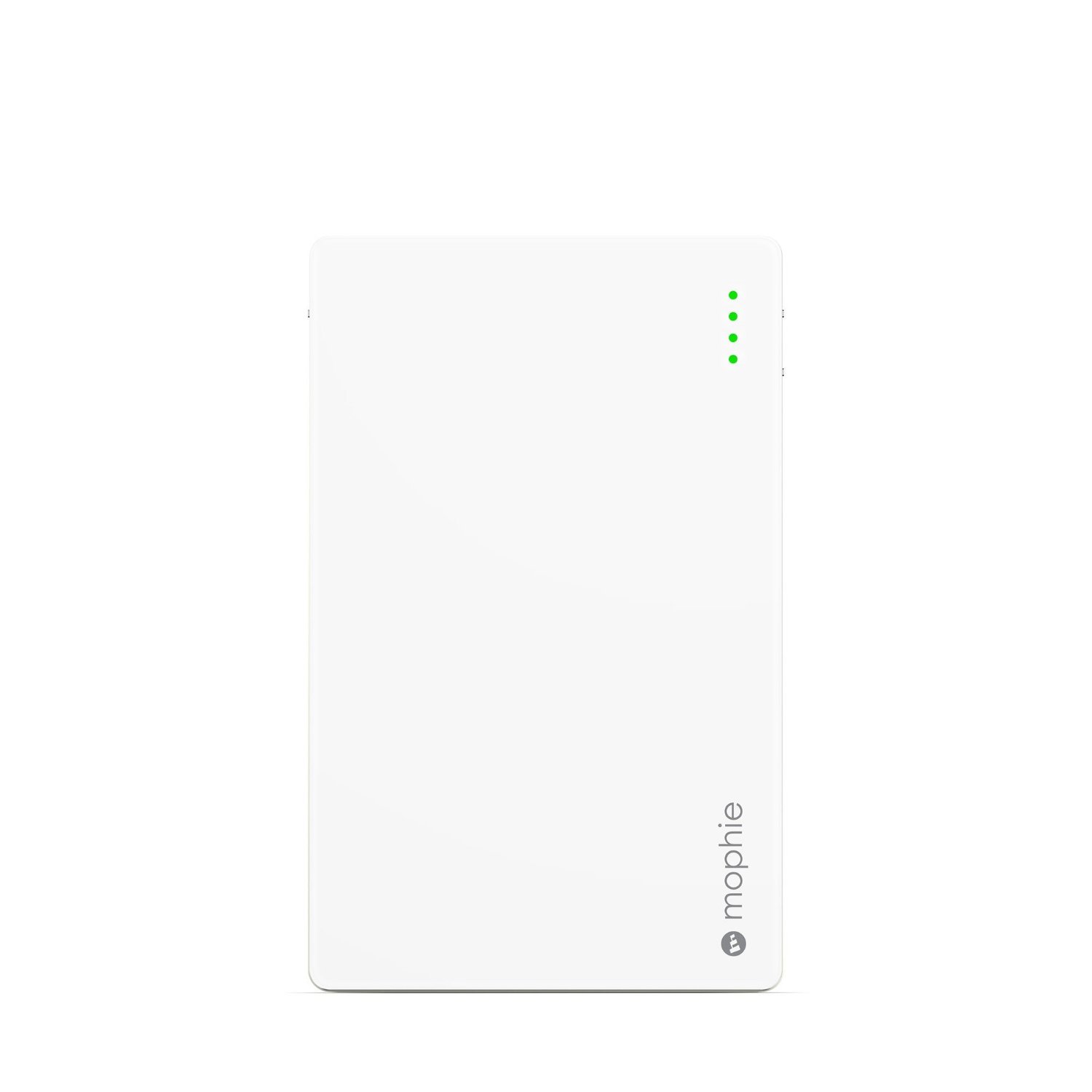เพียร์ทูเพียร์หรือเพียร์ทูเพียร์ในภาษาฝรั่งเศสเป็นอีกวิธีหนึ่งที่ค่อนข้างง่ายในการแชร์ไฟล์ ซอฟต์แวร์ Alliance P2P ช่วยให้การสร้างเครือข่ายของคุณเป็นเรื่องง่าย คำแนะนำสำหรับการใช้งาน
- แบ่งปันไฟล์ขนาดใหญ่ผ่านทางอินเทอร์เน็ต
- จัดเก็บบนเว็บเพื่อการแลกเปลี่ยนที่ดีขึ้น
- สร้างเครือข่ายเพียร์ทูเพียร์ของคุณ
- เปลี่ยนพีซีของคุณให้เป็นเซิร์ฟเวอร์สตรีมมิ่ง
- สร้างเว็บเซิร์ฟเวอร์ของคุณในห้านาที
ซอฟต์แวร์เพียร์ทูเพียร์ช่วยให้คุณสามารถแบ่งปันไฟล์ขนาดใหญ่ได้ภายในขอบเขตทางกฎหมาย (การแบ่งปันไฟล์ที่คุณเป็นเจ้าของสิทธิ์) ด้วยวิธีที่ง่ายและเหนือสิ่งอื่นใดคือรวดเร็ว การดำเนินการของโปรโตคอลการแลกเปลี่ยนนี้ขึ้นอยู่กับการแชร์ไฟล์เดียวกันจากหลายแหล่ง ยิ่งมีแหล่งที่มามากเท่าใด การดึงข้อมูลก็จะยิ่งเร็วขึ้นเท่านั้น ด้วยการถือกำเนิดของกฎหมาย เช่น Hadopi และ Loppsi ซอฟต์แวร์แบบเพียร์ทูเพียร์ล่าสุดจึงทำงานภายในวีพีพีเอ็น(เครือข่ายเสมือนส่วนตัว) ซึ่งเป็น "ไปป์" ประเภทหนึ่งที่มีการเข้ารหัสการแลกเปลี่ยน(ลิเรไมโคร เฮบโดเลขที่ 661 น. 60)-
ยังคงอยู่ภายใต้แรงกดดันของกฎหมายเดียวกัน ผู้ใช้จำนวนมากขึ้นเรื่อยๆ ชื่นชอบระบบที่เข้ารหัสเหล่านี้ ซึ่งก่อให้เกิดความเสี่ยงต่อการละเมิดซึ่งเราเรียกว่า Darknet ในภาษาฝรั่งเศสว่าเครือข่ายมืด ซอฟต์แวร์ Darknet ที่ใช้กันอย่างแพร่หลายที่สุดคือ Freenet ซึ่งรองรับผู้ใช้หลายล้านคน ปัญหา: เครือข่ายภายในเครือข่ายประเภทนี้ คลุมเครือโดยสิ้นเชิง มีการเข้ารหัส และไม่สามารถควบคุมได้ ถือเป็นเรื่องน่ายินดีของพวกใคร่เด็กและพวกหัวรุนแรงที่ถูกแบนจากเว็บที่พบที่หลบภัยที่นั่น
มีโปรแกรมซอฟต์แวร์จำนวนมากสำหรับตั้งค่าเครือข่าย P2P ของคุณเอง เช่น Weezo, Peer2Me, Hamachi หรือ Foldershare แต่การใช้งานเหล่านี้มีความซับซ้อนและมักต้องใช้ทักษะด้านเครือข่าย ดังนั้นเราจึงชอบสองโซลูชัน โดยหนึ่งโซลูชันฟรีคือ Alliance P2P ซึ่งมีอินเทอร์เฟซที่เรียบง่ายแต่เป็นภาษาอังกฤษ และอีกโซลูชันหนึ่งคือ Gigatribe เป็นภาษาฝรั่งเศส และจ่ายเงินเพื่อให้สามารถใช้ประโยชน์จากฟังก์ชันทั้งหมดได้อย่างเต็มที่ โซลูชันทั้งสองใช้หลักการแบบเพียร์ทูเพียร์และทำงานภายในเครือข่ายส่วนตัวที่เข้ารหัสเพื่อสร้างเครือข่ายขนาดเล็กที่ผู้ใช้เชื่อมต่อกับบุคคลที่พวกเขาไว้วางใจเท่านั้น
ขั้นตอนที่ 1: ดาวน์โหลดและติดตั้ง Alliance P2P
ก่อนที่จะดาวน์โหลดไฟล์เวอร์ชัน 1.0.6 d'Alliance P2Pตรวจสอบให้แน่ใจว่าคุณได้ติดตั้ง Java เวอร์ชันล่าสุด หรือไม่ก็ดาวน์โหลดจากwww.java.com/fr- เมื่อเครื่องของคุณพร้อมแล้ว ให้ดับเบิลคลิกAlliance-การตั้งค่า-v1.0.6เพื่อเริ่มการติดตั้ง หน้าต่างข้อตกลงใบอนุญาตเปิดขึ้นมา ให้คลิกที่ฉันเห็นด้วย- ในหน้าจอถัดไป คลิกต่อไปแล้วต่อไปติดตั้งและในที่สุดก็ดำเนินต่อไปเอฟ-
ขั้นตอนที่ 2: กำหนดค่าซอฟต์แวร์
เมื่อเปิดใช้งานแล้วคุณจะได้รับข้อความจากไฟร์วอลล์ Windows คลิกที่อนุญาตให้เข้าถึงในหน้าต่างยินดีต้อนรับสู่พันธมิตรที่เปิดขึ้นให้คลิกตกลง- ในหน้าต่างตัวเลือกให้ป้อนชื่อที่คุณเลือกลงในช่องชื่อเล่นของคุณ(นามแฝงของคุณ) ด้านล่างโดยการตรวจสอบรองรับระบบแลนคุณเลือกที่จะแชร์เฉพาะภายในเครือข่ายภายในบ้านหรือที่ทำงานเท่านั้น เมื่อยกเลิกการเลือก คุณจะเปิดใช้งานการแชร์ผ่านอินเทอร์เน็ต นี่คือสิ่งที่เราสนใจ ดังนั้นตรวจสอบให้แน่ใจว่ารองรับระบบแลนไม่ได้ถูกเลือก
ในกรอบดาวน์โหลดให้เลือกโฟลเดอร์ที่จะวางไฟล์ที่ดาวน์โหลดไว้ เส้นทางเริ่มต้นคือการดาวน์โหลด C:Program FilesAlliance โดยการคลิกเรียกดูคุณสามารถเลือกโฟลเดอร์ที่คุณต้องการได้ โปรดทราบว่าซอฟต์แวร์จะวางทางลัดบนเดสก์ท็อป Windows ไปยังโฟลเดอร์เริ่มต้นชื่อ My Alliance Downloads ตรวจสอบกับนำมาใช้แล้วตกลง-
ขั้นตอนที่ 3: สร้างเครือข่ายของคุณโดยการเชิญเพื่อนของคุณ
หน้าต่างที่เปิดขึ้นจะขอให้คุณเชิญเพื่อนเข้าร่วมเครือข่ายของคุณ กล่องโต้ตอบเพิ่มตัวช่วยสร้างการเชื่อมต่อเปิดขึ้นและเสนอสองทางเลือกให้คุณ ประการแรกฉันมีรหัสที่ได้รับจากเพื่อนเป็นตัวเลือกในการตรวจสอบว่าเพื่อนส่งรหัสให้คุณเข้าร่วมเครือข่ายเมื่อใด ประการที่สองฉันต้องการเชิญเพื่อนเข้าร่วมเครือข่าย Alliance ของฉันใช้เพื่อเชิญเพื่อนมาเป็นส่วนหนึ่งของเครือข่ายของคุณ คลิกตัวเลือกนี้ จากนั้นคลิกต่อไป- ข้อความที่มีรหัสเพื่อสื่อสารกับเพื่อนของคุณ (แต่ละรหัสเพิ่มเติมจะถูกสร้างขึ้น) จะปรากฏขึ้น
คลิกขวาที่มันและเลือกจากเมนูบริบทสำเนา- เปิดซอฟต์แวร์อีเมลของคุณ คลิกขวาเลือกคอลเลอร์ในเมนูบริบท คุณสามารถเลือกเพิ่มสองสามบรรทัดให้กับผู้รับของคุณเพื่ออธิบายวัตถุประสงค์ของข้อความของคุณ เมื่อเพื่อนของคุณเข้าสู่ระบบ พวกเขาจะปรากฏในคอลัมน์ด้านซ้ายใต้ชื่อเล่นของคุณ หากคุณตัดสินใจเพิ่มผู้ติดต่ออื่นในภายหลัง ให้คลิกเพิ่มเพื่อน-
ขั้นตอนที่ 4: แบ่งปันกับสมาชิกของเครือข่ายของคุณ
คลิกที่เพิ่มไฟล์ที่จะแชร์และในหน้าต่างที่ปรากฏขึ้น ให้คลิกเพิ่มจากนั้นใช้หน้าต่างเบราว์เซอร์เพื่อเลือกไฟล์และโฟลเดอร์ที่คุณต้องการแชร์ เมื่อคุณได้เลือกแล้ว คลิกนำมาใช้แล้วต่อไปตกลง- เมื่อคลิกที่สมาชิกเครือข่ายของคุณ คุณจะสามารถใช้ฟังก์ชันต่างๆ ในหน้าต่างด้านขวาได้ ซึ่งก็คือแชท: เพื่อแชทด้วยการส่งข้อความโต้ตอบแบบทันทีค้นหาไฟล์: หากต้องการค้นหาไฟล์ใดไฟล์หนึ่ง เพียงป้อนคำสำคัญในช่องข้อความ ตัวกรองช่วยให้คุณระบุประเภทของไฟล์ (เสียง วิดีโอ ฯลฯ) ที่คุณกำลังมองหา กดค้นหาเพื่อตรวจสอบคำขอของคุณ
ดาวน์โหลด: เพื่อจัดการไฟล์ที่คุณดาวน์โหลดการอัปโหลด: เพื่อจัดการไฟล์ที่สมาชิกเครือข่ายของคุณดาวน์โหลด
ขั้นตอนที่ 5: ปรับแต่งการตั้งค่า
ขั้นตอนนี้เป็นทางเลือก เนื่องจากตามค่าเริ่มต้นซอฟต์แวร์จะได้รับการกำหนดค่าอย่างเหมาะสมและปลอดภัย อย่างไรก็ตาม ผู้ใช้ขั้นสูงอาจจำเป็นต้องแก้ไขการตั้งค่าบางอย่าง เช่น โหมดการเข้ารหัส ข้อจำกัดการแบ่งปัน หรือข้อจำกัดแบนด์วิธ หากต้องการเข้าถึงตัวเลือกเหล่านี้ คลิกดูและจากเมนูแบบเลื่อนลง ให้เลือกตัวเลือกการปรับแบบละเอียดทำได้โดยใช้แท็บ:เสียง(ลูกชาย)ถาดความปลอดภัยและระบบ(เครื่องมือรักษาความปลอดภัยและระบบ)ไฟร์วอลล์(ไฟร์วอลล์) และขั้นสูง(ฟังก์ชั่นขั้นสูง)
🔴 เพื่อไม่พลาดข่าวสาร 01net ติดตามเราได้ที่Google ข่าวสารetวอทส์แอพพ์-

Opera One - เว็บเบราว์เซอร์ที่ขับเคลื่อนด้วย AI
โดย: โอเปร่า